Comment envoyer Ctrl+Alt+Suppr au bureau à distance (RDP)
Publié: 2025-01-05Imaginez que vous êtes à votre bureau, en train de naviguer dans l'étendue transparente d'un poste de travail distant, quand soudain, vous rencontrez un problème inattendu. Vos écrans se figent, vos applications bégayent, et le seul recours qui vous vient à l'esprit est ce fidèle trio : Ctrl + Alt + Suppr. Mais voici le problème : vous êtes à des kilomètres de votre clavier physique ! Cette combinaison apparemment simple se transforme en une énigme numérique alors que vous vous demandez comment reprendre le contrôle de votre session à distance.
Dans le monde interconnecté d'aujourd'hui, les protocoles de bureau à distance (RDP) sont devenus indispensables aussi bien pour les professionnels que pour les passionnés de technologie. Cependant, même les utilisateurs chevronnés peuvent se retrouver dans des situations délicates lorsqu'il s'agit d'exécuter des commandes essentielles comme l'envoi de Ctrl + Alt + Suppr. N'ayez crainte ! Dans ce guide, nous percerons le mystère de la gestion efficace des sessions à distance et vous montrerons comment contourner facilement les obstacles courants. Que vous résolviez un problème ou que vous ayez simplement besoin d'accéder à distance à des outils de gestion de tâches, la maîtrise de cette commande peut faire toute la différence pour remettre de l'ordre dans votre espace de travail virtuel.
Qu'est-ce que le protocole de bureau à distance (RDP) ?
Remote Desktop Protocol (RDP) est un outil puissant qui permet aux utilisateurs de connecter et de gérer des ordinateurs sur un réseau, offrant ainsi une expérience de bureau virtuel transparente. Développé par Microsoft, RDP facilite l'accès par interface graphique aux machines distantes, permettant d'utiliser tout, des applications aux bureaux entiers, comme si les utilisateurs étaient physiquement présents à ces emplacements. Cette capacité transforme notre façon de concevoir les espaces de travail ; n'étant plus liées aux configurations de bureaux physiques, les entreprises peuvent tirer parti de la flexibilité du travail à distance tout en maintenant leur productivité.
Ce qui distingue RDP, ce n'est pas seulement sa fonctionnalité, mais aussi son adaptabilité, permettant la collaboration entre des équipes réparties dans différents emplacements géographiques. Avec des fonctionnalités telles que des protocoles de cryptage pour une sécurité améliorée et la prise en charge de plusieurs moniteurs, RDP garantit que l'expérience utilisateur rivalise avec celle des environnements informatiques locaux. De plus, à mesure que les organisations adoptent des modèles de travail hybrides, il devient crucial de comprendre comment utiliser efficacement des outils tels que RDP pour maximiser l'efficacité opérationnelle et garantir l'intégrité des données sur les systèmes dispersés. En maîtrisant les connexions à distance via RDP, les utilisateurs sont mieux équipés pour relever les défis du paysage numérique en évolution rapide d'aujourd'hui.

Pourquoi utiliser Ctrl Alt Supprimer à distance ?
L'utilisation de Ctrl Alt Supprimer à distance peut changer la donne en améliorant votre efficacité et votre contrôle sur les postes de travail distants. Cette simple commande est souvent la passerelle vers des fonctions vitales telles que la connexion, le verrouillage des écrans ou même l'affichage du Gestionnaire des tâches – autant de tâches cruciales pour le dépannage et la gestion du système. Lorsque vous devez gérer plusieurs systèmes ou fournir une assistance informatique à distance, avoir un accès direct à ces commandes fondamentales vous permet de ne pas perdre de temps précieux à réinstaller les connexions ou à naviguer dans des menus alambiqués.
De plus, cette fonction transcende la simple commodité ; c'est une question de sécurité et de fiabilité. Dans les environnements où des données sensibles sont traitées, la possibilité de gérer rapidement les sessions utilisateur peut prévenir les violations potentielles et maintenir la conformité aux protocoles de sécurité. De plus, comprendre comment envoyer Ctrl Alt Suppr à distance permet aux utilisateurs qui peuvent hésiter à utiliser les technologies à distance : en démystifiant l'interface de contrôle de leurs systèmes, cela favorise une plus grande confiance et une plus grande autonomie chez les personnes moins expertes en technologie tout en améliorant la productivité globale.
Méthodes courantes d'envoi de Ctrl Alt Supprimer
Lorsque vous devez envoyer la redoutable commande Ctrl + Alt + Suppr au sein d'une session Bureau à distance, plusieurs méthodes peuvent simplifier votre expérience. Une approche efficace consiste à utiliser le clavier à l’écran. En y accédant via le menu Démarrer de Windows, vous pouvez accéder à « Facilité d'accès », sélectionner « Clavier à l'écran » et envoyer sans effort la combinaison de trois touches en un seul clic. Cette méthode contourne les limitations matérielles traditionnelles et garantit la polyvalence sur différents appareils.
Une autre technique souvent négligée consiste à exploiter les fonctionnalités intégrées de divers clients de bureau à distance. Par exemple, le client Remote Desktop Connection de Microsoft comprend un bouton dédié pour envoyer cette commande, généralement trouvé dans la barre d'outils ou dans les options de menu lors d'une session active. De plus, les clients VNC peuvent disposer de raccourcis clavier personnalisables qui vous permettent de créer des raccourcis adaptés à vos besoins de flux de travail. L'exploration de ces options améliore non seulement l'efficacité, mais permet également aux utilisateurs de résoudre les problèmes sans interrompre leur productivité.
Enfin, pensez toujours à configurer les paramètres dans votre environnement Bureau à distance qui facilitent l'accès aux commandes essentielles telles que Ctrl + Alt + Suppr. Les configurations avancées peuvent activer des touches de fonction ou d'autres combinaisons de touches personnalisées pour réduire la frustration lors des tâches critiques. En adoptant ces approches, vous transformez ce qui est souvent considéré comme une nécessité fastidieuse en un composant simple de votre boîte à outils de travail à distance.

Utilisation du clavier à l'écran pour RDP
Lors de la navigation dans des environnements de bureau distants, le clavier à l'écran (OSK) peut changer la donne, en particulier lorsqu'il s'agit de combinaisons de touches telles que Ctrl+Alt+Suppr. Cet outil intégré permet non seulement de contourner les limitations imposées par les machines hôtes, mais améliore également l'accessibilité pour les utilisateurs utilisant des écrans tactiles ou ceux ayant des contraintes physiques. En activant l'OSK avant de lancer votre session RDP (Remote Desktop Protocol), vous garantissez un accès transparent aux commandes critiques sans avoir à chercher un clavier matériel.

De plus, l'utilisation du clavier à l'écran favorise une expérience utilisateur attrayante en vous permettant de personnaliser les fonctionnalités et l'apparence. Les options de personnalisation permettent aux utilisateurs d'ajuster la taille et la disposition des touches en fonction de leurs préférences, facilitant ainsi la gestion simultanée de plusieurs sessions à distance. Par exemple, basculez entre les modes standard ou changez de disposition en fonction de l'application que vous utilisez ; cette flexibilité illustre la manière dont les outils numériques peuvent transformer l’efficacité des flux de travail dans les environnements distants. En intégrant OSK dans votre stratégie RDP, vous découvrirez qu'il ne s'agit pas seulement d'une solution de contournement : c'est un allié puissant qui améliore votre contrôle sur les systèmes virtuels tout en favorisant la facilité d'utilisation dans divers contextes.
Raccourcis clavier pour différents systèmes d'exploitation
L'utilisation de raccourcis clavier peut considérablement améliorer votre efficacité, en particulier lors de la navigation dans les sessions RDP (Remote Desktop Protocol). En fonction de votre système d'exploitation, la méthode pour envoyer une commande Ctrl + Alt + Suppr varie considérablement. Pour les utilisateurs Windows, appuyez simplement sur Ctrl + Alt + Fin pour accomplir cette tâche sans interrompre votre flux de travail actuel. Ce raccourci sert de bouée de sauvetage rapide pour accéder aux options de sécurité cruciales telles que le Gestionnaire des tâches et le changement de compte utilisateur, qui sont toutes vitales lors d'une session à distance.
Pour ceux qui utilisent macOS et se connectent à un RDP Windows, l'expérience implique une couche supplémentaire de complexité. Vous devrez appuyer sur « Fn + Contrôle + Option + Supprimer » ou utiliser des outils tels que l'application Remote Desktop de Microsoft pour configurer des mappages de clavier spécifiques afin de faciliter l'utilisation. Sur les systèmes Linux exécutant des clients RDP tels que Remmina, vous pouvez trouver la combinaison légèrement différente mais tout aussi efficace, impliquant souvent soit la touche Ctrl avec ses touches de fonction correspondantes, soit des raccourcis clavier personnalisables définis dans les paramètres de l'application. Comprendre ces nuances permet non seulement de gagner du temps, mais permet également aux utilisateurs de tirer parti de leur environnement de manière fluide sur diverses plates-formes.
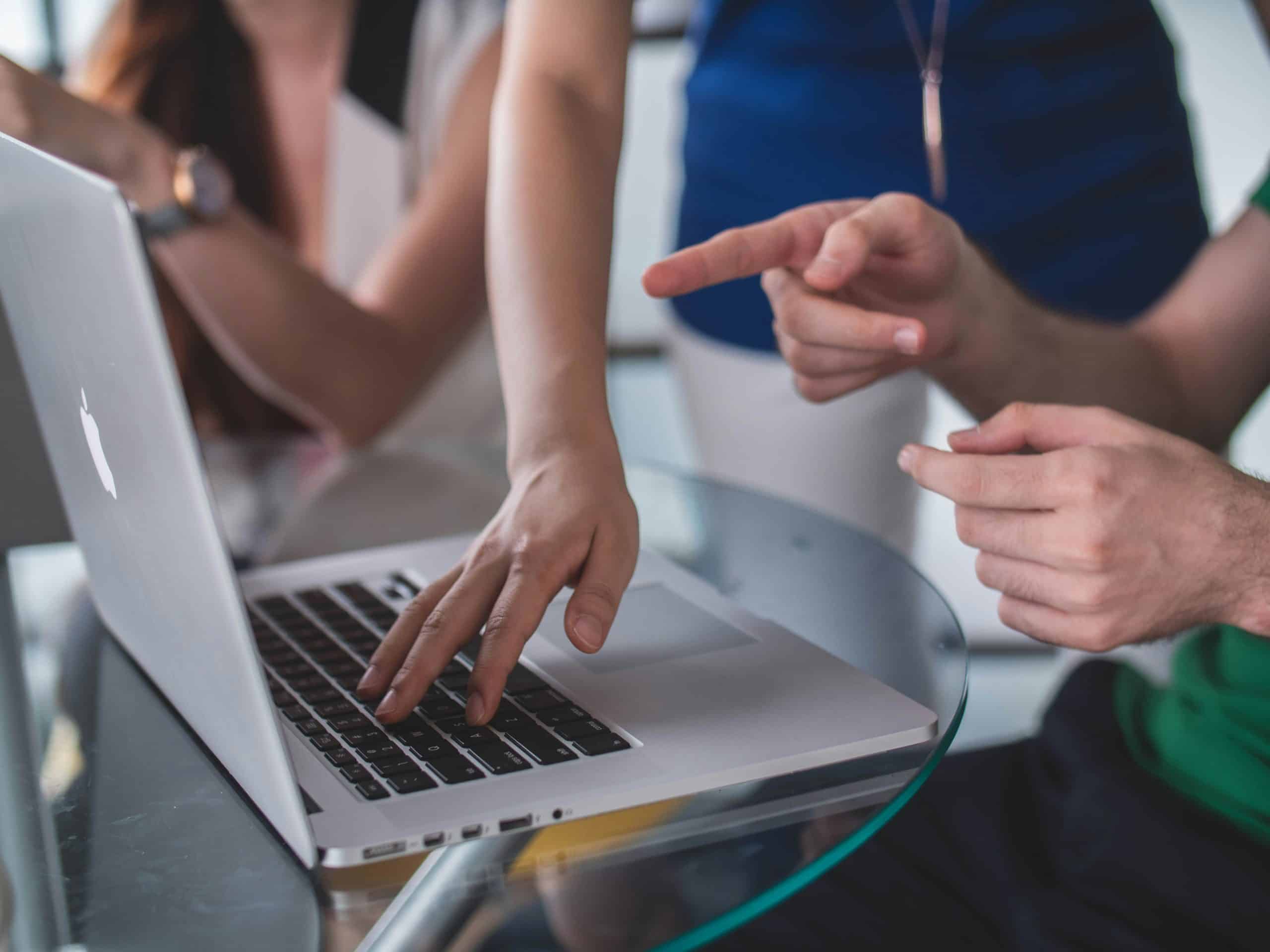
Configurer correctement les paramètres du bureau à distance
La configuration des paramètres du Bureau à distance est essentielle pour garantir une connexion transparente et améliorer la sécurité. L'une des premières étapes à considérer consiste à ajuster les paramètres de stratégie de groupe local sur votre ordinateur, ce qui peut rationaliser votre expérience à distance. Accédez à « Configuration ordinateur » > « Modèles d'administration » > « Composants Windows » > « Services Bureau à distance », où vous pouvez spécifier des paramètres tels que les limites de durée de session et les autorisations des utilisateurs. En ajustant ces préférences, vous améliorez non seulement le contrôle sur les sessions à distance, mais vous protégez également les données sensibles contre tout accès non autorisé.
Un aspect souvent négligé de la configuration des paramètres du Bureau à distance concerne les paramètres réseau qui régissent la manière dont vos connexions sont établies. L'utilisation de Remote Desktop Gateway (RD Gateway) vous permet de créer des tunnels sécurisés de type VPN pour le trafic RDP, atténuant ainsi le risque associé à l'exposition des ports RDP directement à Internet. De plus, l'activation de l'authentification au niveau du réseau (NLA) renforce la sécurité de connexion en obligeant les utilisateurs à s'authentifier avant d'établir une session RDP complète, une défense essentielle dans le paysage de la cybersécurité actuel.
Enfin, ne sous-estimez pas l'importance de configurer les options de résolution et d'affichage adaptées à votre flux de travail lorsque vous accédez à un bureau distant. L'identification de la bonne taille d'écran et des configurations de plusieurs moniteurs garantit que les applications fonctionnent correctement et apparaissent nettes pendant l'utilisation. La joie d'une navigation fluide entre les programmes, sans retard ni limitations matérielles, transforme les niveaux de productivité, ce qui rend impératif d'optimiser ces configurations pour une expérience à distance agréable.
Conclusion : maîtriser efficacement les commandes à distance
Maîtriser efficacement les commandes à distance, en particulier lorsqu'il s'agit de fonctions essentielles telles que l'envoi de Ctrl + Alt + Suppr, peut considérablement améliorer votre productivité globale dans les environnements de bureau distants. Adopter les raccourcis et maîtriser leurs nuances rationalise non seulement vos flux de travail, mais vous fait également gagner un temps précieux lors des tâches critiques. Cette compétence transforme votre expérience à distance d'un défi frustrant en une opération fluide, garantissant que vous gardez le contrôle même à des kilomètres de distance.
De plus, comprendre les différents outils disponibles pour gérer les systèmes distants peut débloquer de nouveaux niveaux d’efficacité. L'expérimentation d'applications tierces ou de fonctionnalités intégrées dans les clients RDP peut révéler des moyens innovants d'exécuter des commandes qui s'intègrent parfaitement à vos processus existants. À mesure que vous vous familiariserez avec ces techniques, pensez à documenter vos pratiques préférées ; cela renforce non seulement vos connaissances, mais peut servir de ressource utile pour les collègues confrontés à des défis similaires.
En fin de compte, développer une expertise dans l'envoi de commandes à distance ne se limite pas à des prouesses techniques : c'est un outil d'autonomisation. La possibilité de gérer les ordinateurs à distance ouvre la porte à des modalités de travail flexibles et améliore la collaboration au-delà des barrières géographiques. En donnant la priorité à la maîtrise de ces compétences, vous investissez dans un avenir où la distance deviendra moins pertinente et où la productivité restera inflexible.
